안녕하세요. 노랑기린입니다. 🦒
저는 작년부터 어도비cc를 결재해서 사용 중이었는데, 일을 다니지 않고부터 한 달에 한 번씩 나가는 금액이 부담돼 더라고요. 😂 한 달 내내 사용하는 것도 아니고 많으면 1 ~ 2주을 사용했기에.. 결국 월정액제를 아예 끊어버렸습니다.
가끔 불편할 때가 있긴 하지만요. 그러다 일러스트 대체 어플이 없을까 찾아봤는데, 역시나 있더군요! 바로 아이패드 무료앱인 백터 네이터(vectornator)입니다.
백터 네이터(vectornator) 정보

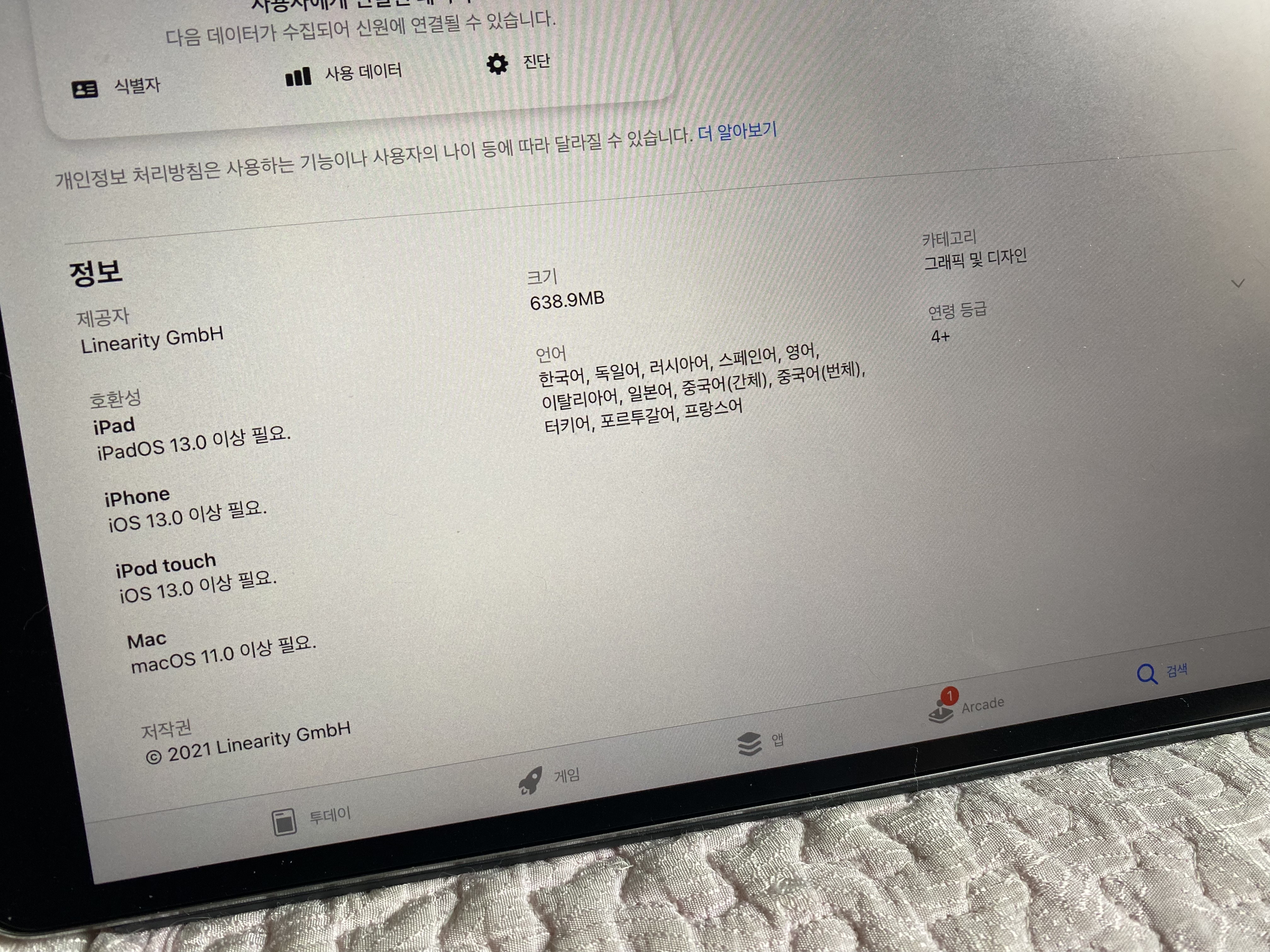
백터 네이버는 무료 어플이고 아이패드, 아이폰, 맥 전부 호환이 가능하다고 하네요. 크기는 638메가로 아이패드에 부담 가는 용량은 아니에요. 언어도 12가지를 지원하네요.
한 달 넘게 사용 중인데 무료 어플 치고 엄청 잘 만들어졌더라고요. 거의 어도비 일러스트레이터와 같다고 보시면 될 것 같네요.
사용방법

어플을 실행하고 첫 화면이에요. 완성된 작품들을 보실 수 있는데, 백터 데이터로 이런 식으로 만들 수 있다는 예시인가 봅니다.. 흉내 내 보고 싶어도 흉내 낼 수 없는 퀄리티네요.ㅎㅎ

작업을 하려면 캔버스 사이즈를 정해줘야겠죠? 상단에 플러스 버튼을 누르면 이렇게 새로운 문서를 만들 수 있는 창이 뜨게 됩니다. 사진이나 파일 등을 불러올 수도 있고, 작업창 크기를 종이, 해상도, 기기, 아이콘, 소셜을 누르면 지정된 크기가 나옵니다. 자신에게 맞는 문서 크기로 골라 작업하시면 됩니다.
작업하다 나중에 크기 조절도 가능하니 걱정 안 하셔도 됩니다. 저는 사용자 지정 크기로 해놓고 작업하다 그때그때 사이즈를 늘렸다 줄였다 하며 사용하고 있어요.

새문서를 만들고 들어가 보면 이런 인터페이스를 보실 수 있습니다. 인터페이스가 직관적이어서 프로그램을 조금 다뤄보신 분들은 보시고 어떤 기능이겠구나 느낌이 오실 거예요. 어도비 일러스트와 똑같다고 보시면 됩니다.
세부 기능
- 레이어, 아트보드 생성

세부 기능을 보시면 아트보드를 추가하고 그 안에서 레이어를 계속 추가하실 수 있습니다. 레이어 별로 눈과 자물쇠를 껐다 켰다와 레이어별 불투명 도도 조절도 가능합니다.
- 경로 패스 합치기

일러스트에 있는 패스 파인더 기능도 있어요. 그밖에 마스크, 경로, 텍스트가 있는데 저는 이런 기능까지는 사용을 안 해서.. 이건 어떤 기능인지 잘 모르겠네요.
- 배열 기능

이건 정렬할 수 있는 기능인데요. 내가 만든 오브젝트를 정갈하게 배치하고 싶을 때 사용하시면 됩니다. 오브젝트의 순서도 지정해 줄 수 있고, 뒤집기, 그룹 만들기도 가능하네요.
- 스타일

패스 선 스타일을 바꾸거나 선과 너비 색을 채울 수 있는 기능도 있습니다. 완전 일러스트레이터와 똑같지 않나요?
-선택 툴

왼쪽 인터페이스를 보시면 선택 툴, 브러시, 연필, 펜툴, 지우개, 돋보기가 있어요.
- 저장

저장 탭을 보시면 다양한 확장자로 내보내기가 가능합니다. jpg, png, svg, ai로 내보내기가 가능한 거면 끝난 거 아닙니까? 일러스트 cc와 클라우드 아이콘이 있는 거 보니 연동도 가능한듯하네요.
-환경설정

저는 환경 설정 기능을 잘 건들지 않아요. 기본 설정을 그대로 쓰기 때문에 잘 모르지만 웬만한 기능은 다 있는 것 같습니다. 이곳에서 아트보드 사이즈도 변경 가능합니다.

처음에는 사용하기 조금 어려웠는데, 사용하다 보니 어렵게 느껴졌던 부분도 자연스레 해결되더군요. 지금은 작업 속도도 빨라지고 정말 만족하면서 사용 중입니다. 😁👍🏻 백터 방식이다 보니 그림 수정하기에도 더 편하고 무엇보다 이 모든 기능이 무료라니✨ 사용 안 할 수가 없습니다. ㅎㅎ
그럼 아이패드 무료 어플 백터 데이터 포스팅은 여기까지 하겠습니다.
'일상' 카테고리의 다른 글
| [임신일기] 5주차 임신 사실을 알다 (0) | 2023.06.02 |
|---|---|
| 고양이 두부모래 펫프렌즈로 구매 리뷰(🐅호랑이 두부모래) (12) | 2021.06.23 |
| 남산타워 케이블카 타기, 남산 주차장 요금(+사랑의 자물쇠 잠그기) (4) | 2021.06.22 |
| 라인 이모지,이모티콘 등록/승인 완료! (2) | 2021.06.19 |
| 송도 컨벤시아 가구 박람회 방문해보기🙂 (0) | 2021.06.18 |




댓글